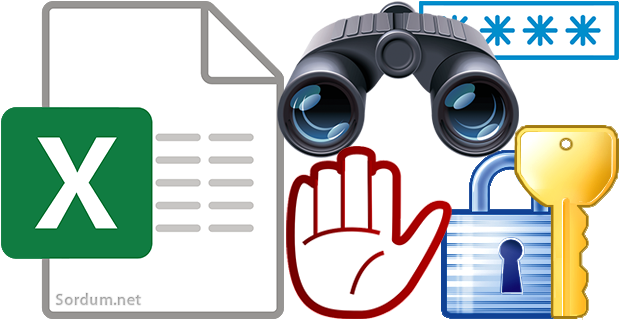
Excel dosyaları oluşturulduktan sonra en çok paylaşılan dosyalar arasında yeralırlar gel gelelim paylaşılan bu dosyalar üzerinde değişiklik yapılmasını istemeyebilirsiniz yada günlerce uğraşarak oluşturduğunuz
1. Excel de geçerli sayfayı korumaya alın
Sayfayı korumak için içinde bulunulan sayfa ismine sağ tıklanıp Sayfayı koru demek en kestirme yoldur.
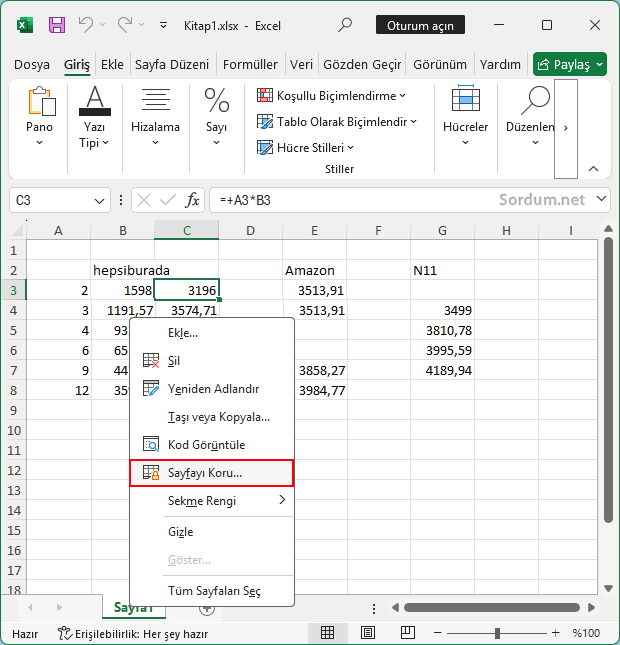
Açılan ekranda bir şifre girmemiz gerekir , girdiğimiz şifreyi onayladıktan sonra sayfa koruması başlamış olacaktır.
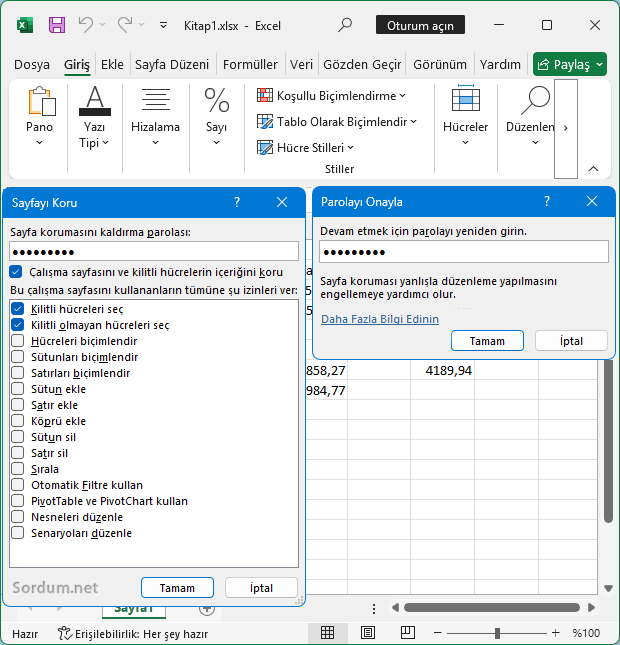
fakat aynı yere daha farklı koruma seçeneklerininde sunulduğu şu yoldan erişebilirsiniz : Office 2010 da Dosya - Bilgi - Çalışma kitabını koru , Office 2016 - 2024 arası sürümlerde ; Dosya - Çalışma kitabını koru - Geçerli sayfayı koru şeklindedir, aşağıdaki resimde de görüldüğü üzere burada mesela çalışma kitabına şifre atayıp şifreyi bilmeyenlerin bu sayfayı açamamalarını da sağlayabiliriz , genelde bankada paranız varsa Faiz hesapları vs. gibi hesaplarınızın olduğu sayfalara böylesi bir koruma atayabilirsiniz.
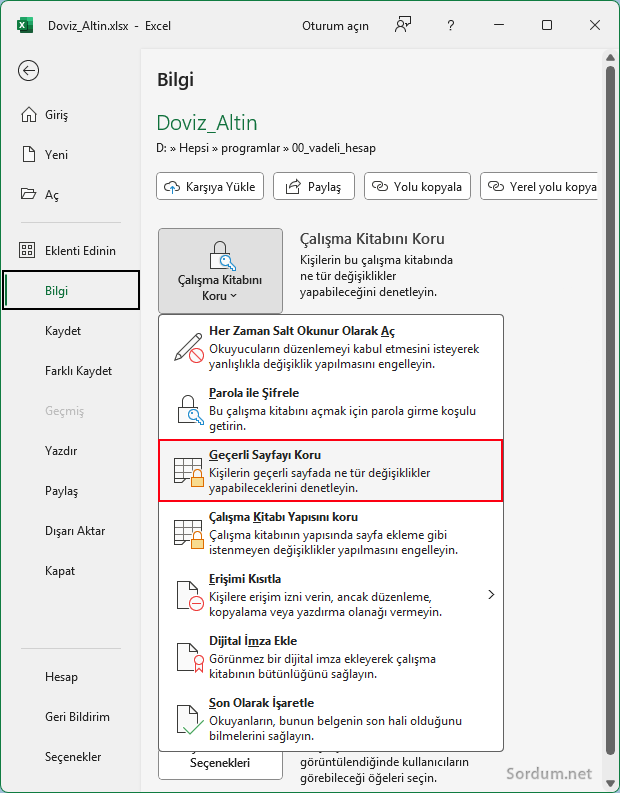
korunan sayfada herhangi bir değişiklik yapılmaya kalkıldığında excel uyarı verecektir , böylece sayfayı yolladığımız veya paylaştığımız kişi veriler üzerinde değişiklik yapamayacaktır
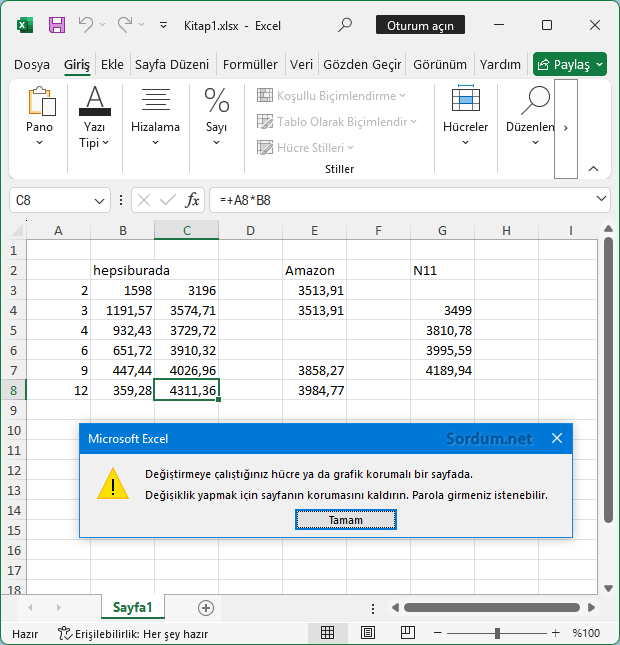
2. Excelde formülleri nasıl korunur
Uzun uğraşlarla oluşturulan excel formüllerinin görünmesini istemiyorsak sayfa korumasına ilaveten excel formüllerinin formül çubuğunda görünmemesini de sağlayabiliriz , bunu yapmamız excel formüllerinin işlevini bozmayacak ve olağan çalışmalarına devam edeceklerdir bunun için
1. Formüllerin olduğu hücreleri seçip sağ tıklayıp biçimlendir dememiz gerekir
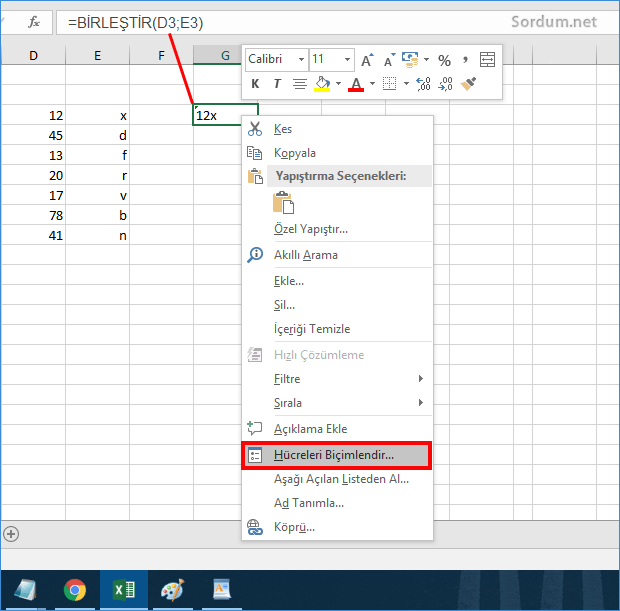
2. Açılan pencerede "Koruma" sekmesine geçip gizli kısmına tik koymamız gerekir , bunu yaptıktan sonra bir değişiklik olmayacaktır çünkü ancak ve ancak üstte (ilk maddede) anlatılan "geçerli sayfayı koru" işlemini uyguladıktan sonra formüller görünmez olacaktır .
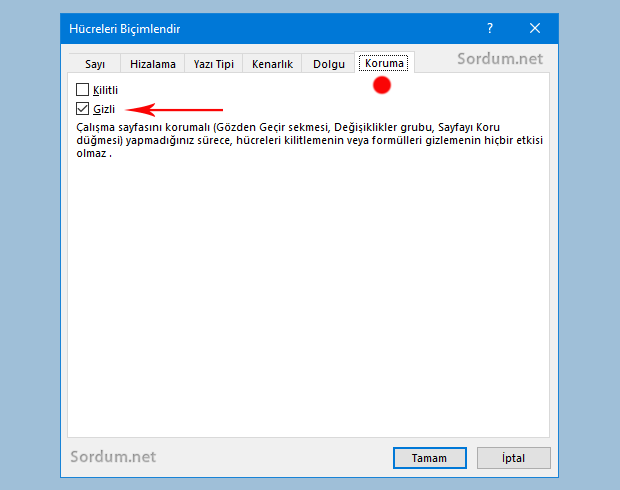
Formülleri gizlemenin diğer bir yöntemi ise görünüm sekmesinde yeralan "Formül çubuğu" kısmında yeralan tiki kaldırmak olabilir fakat nekadar koruma sağlayacağını deneyerek bulmak gerekir.
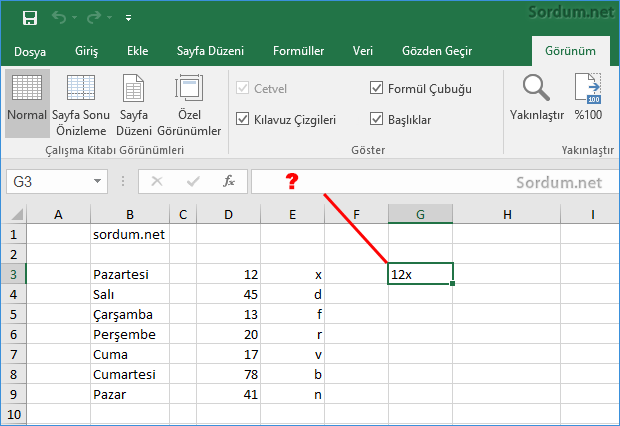
Üstteki resimde formüllerin korunduğu bir hücrede , formülün bulunduğu hücreye gidildiğinde formül çubuğunda hiçbirşeyin görülmediğini farkediyoruz.
3. Excelde Çalışma kitabı nasıl korunur
Eğer Excel çalışma kitabınıza birisi tıkladığından açılmak yerine bir şifre sorsun istiyorsanız, Dosya - Bilgi - Çalışma kitabını koru - Parola ile şifrele kısmına gidip Bir parola belirlemeniz gerekir.
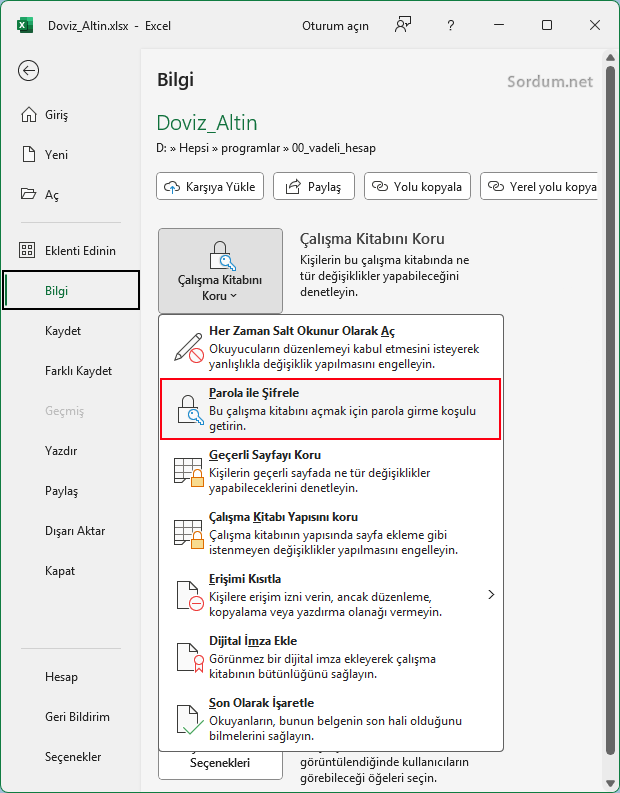
Artık ilgili Excel dosyasına tıklandığında açılmayıp şifre soracaktır.
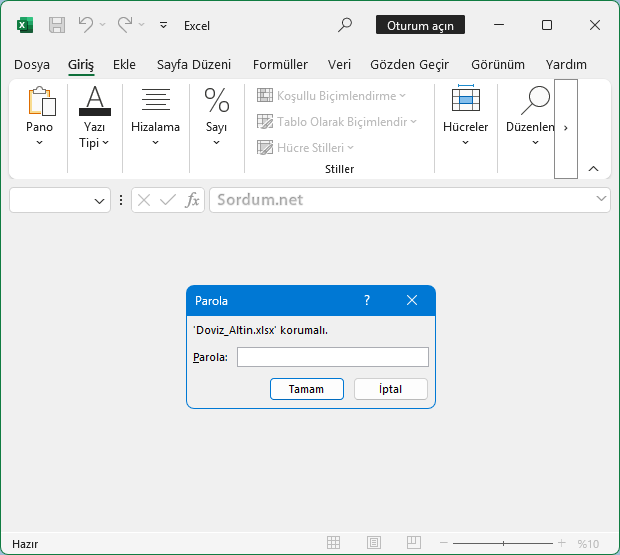
Böylece hassas verilerinizi meraklı gözlerden korumuş olursunuz.
- Excel otomatik olarak belirli bir çalışma kitabını açsın Burada
- Excel de Ekle ve Sil ikonları silik çözümü Burada
- Excelde klavye yön tuşları çalışmaz oldu Burada




